做到这里,可以看到有点那个意思了,再为它做一些调整使呈现的图更加自然。
9.添加粉色纯色背景,模式设置成“正片叠底”,不透明度设置成20.
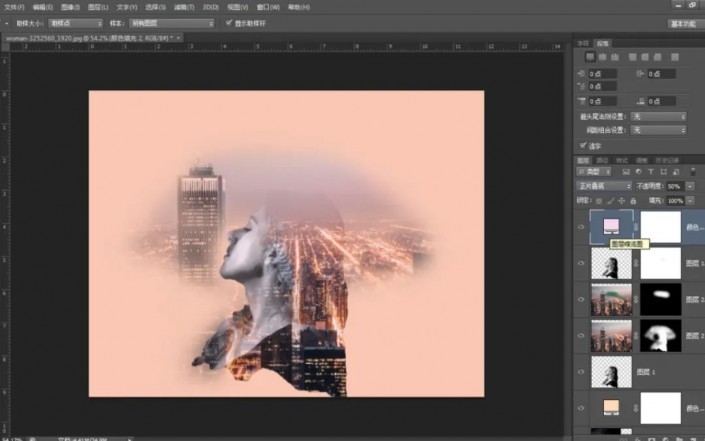
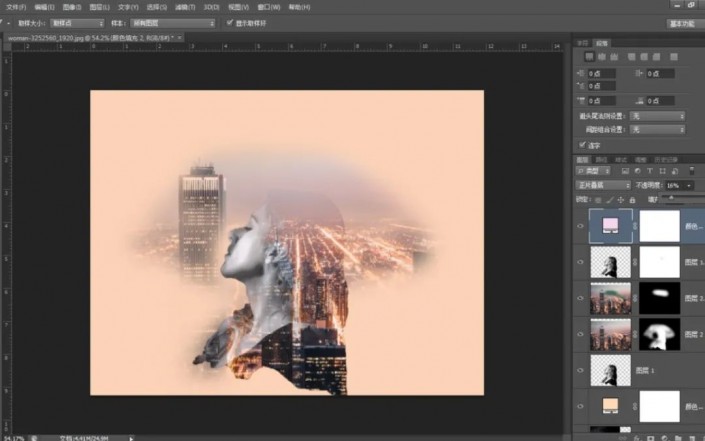
10. 按住Ctrl+alt+shift+E 盖印下列图层,Ctrl+shift+U去色。将新图层模式设置为柔光,不透明度设置为50左右。
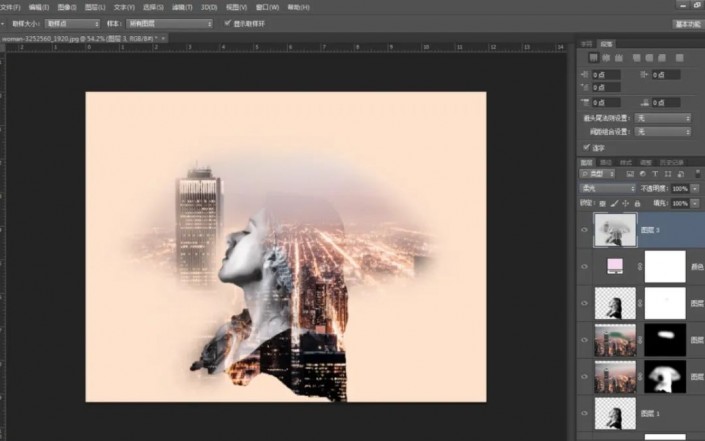
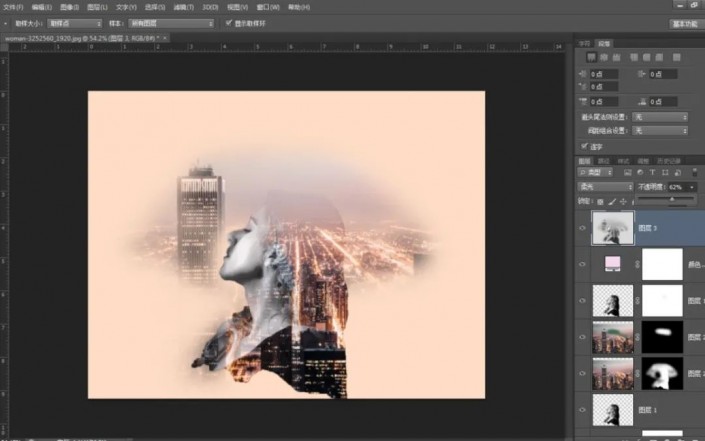
最后,调整一下大小,再加上自己喜欢的字体(参考模式:Goudy Stout,20点,间距470)就完成啦~
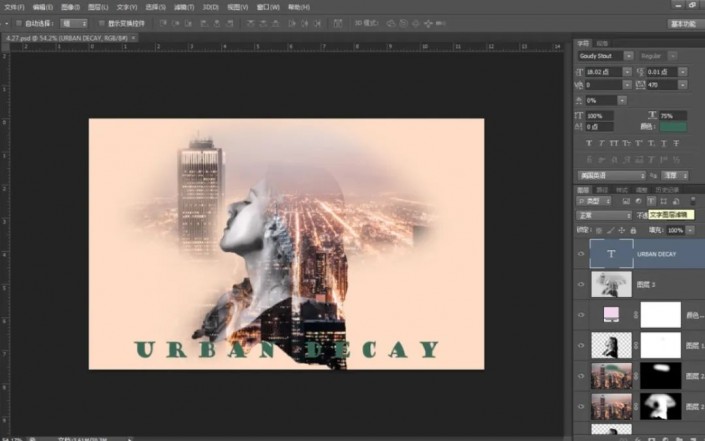
完成:
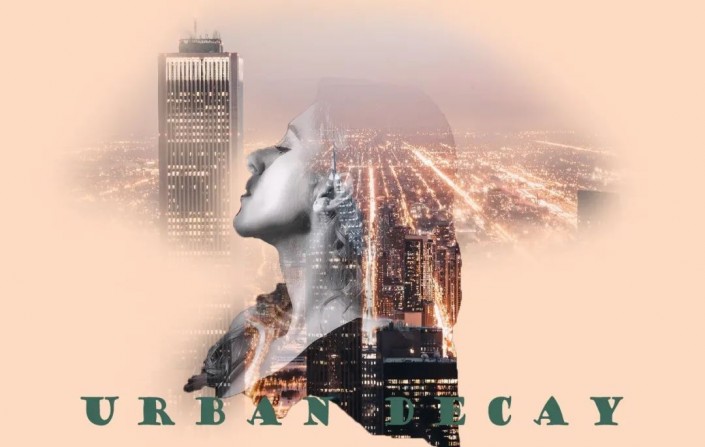 搜索公众号photoshop教程论坛,免费领取自学福利
搜索公众号photoshop教程论坛,免费领取自学福利
教程想要快速学会,必须动手制作,相信同学们可以通过教程掌握如何制作,网站有海量的教程,想成PS高手,还是要多练习。







